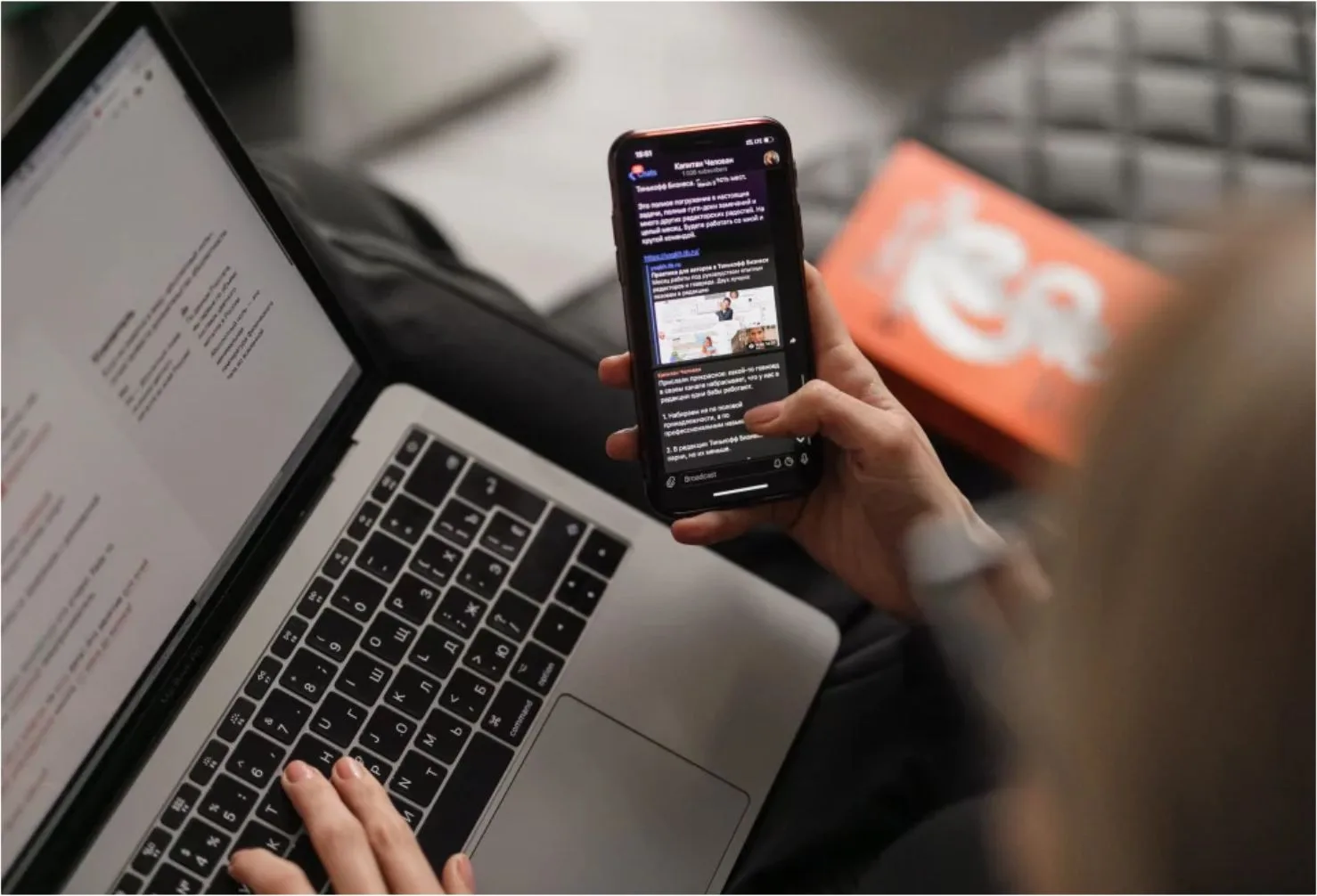Dalam dunia teknologi yang berkembang pesat, smartphone atau HP telah menjadi bagian tak terpisahkan dari kehidupan sehari-hari kita. Namun, tak jarang pengguna mengalami berbagai masalah teknis yang memerlukan solusi cepat, salah satunya adalah melakukan reset pada perangkat. Bagi sebagian orang, melakukan reset HP bisa menjadi langkah yang membingungkan, terutama jika layar atau tombol fisik pada perangkat tidak berfungsi. Namun, tahukah Anda bahwa ada cara untuk mereset HP Anda melalui laptop? Cara mereset HP lewat laptop merupakan alternatif yang efektif ketika perangkat Anda mengalami masalah serius seperti tidak responsif, terkunci, atau mengalami kerusakan sistem yang tidak dapat diatasi secara langsung melalui perangkat itu sendiri. Melalui koneksi USB atau Bluetooth, laptop Anda dapat menjadi alat yang sangat berguna untuk mengatasi masalah tersebut. Dalam pembahasan lebih lanjut, Elektronike.id akan menjelajahi langkah-langkah secara rinci tentang cara mereset HP lewat laptop, beserta tips dan trik yang berguna untuk memastikan proses reset berjalan lancar. Kami akan memberikan panduan yang mudah dipahami, serta solusi untuk mengatasi beberapa masalah umum yang mungkin Anda hadapi dalam proses reset. Jadi, jangan lewatkan kesempatan untuk mengetahui lebih lanjut tentang cara memulihkan HP Anda melalui laptop. Ikuti artikel kami untuk pemahaman yang lebih mendalam dan solusi yang tepat untuk masalah teknis pada perangkat Anda.
Sekilas tentang Mereset HP Lewat Laptop
Mereset hp lewat laptop menjadi solusi yang umum digunakan ketika pengguna mengalami berbagai masalah dengan perangkat mereka. Dalam dunia teknologi yang terus berkembang, metode ini menjadi salah satu cara efektif untuk mengembalikan performa hp yang lambat atau bahkan mengatasi masalah yang lebih serius. Artikel ini akan membahas secara detail mengenai proses mereset hp melalui laptop, mulai dari alasan mengapa hal ini perlu dilakukan hingga tips penting setelah melakukan reset.
Alasan Mengapa HP Perlu Direset
Ada beberapa alasan mengapa seseorang mungkin perlu mereset ponsel mereka:
- Kinerja Lambat: Seiring waktu, ponsel bisa menjadi lambat karena akumulasi data dan aplikasi yang tidak terpakai. Mereset ponsel dapat membersihkan memori dan mengembalikan kinerja yang lebih baik.
- Kesalahan Sistem: Terkadang, kesalahan sistem dapat terjadi yang menyebabkan masalah pada ponsel, seperti crash berulang, masalah koneksi, atau fitur yang tidak berfungsi. Mereset ponsel dapat membantu memperbaiki masalah ini dengan mengembalikan konfigurasi awal.
- Masalah Aplikasi: Beberapa aplikasi mungkin mengalami masalah teknis yang sulit untuk diperbaiki secara terpisah. Dalam beberapa kasus, mereset ponsel dapat membantu menyelesaikan masalah ini dengan membersihkan semua data aplikasi dan menginstal ulangnya.
- Keamanan: Jika ponsel telah terinfeksi oleh malware atau virus yang sulit untuk dihilangkan, mereset ponsel dapat menjadi solusi terbaik untuk menghapus semua konten berbahaya dan memulai dari awal dengan sistem yang bersih.
- Penjualan atau Pemindaian: Sebelum menjual atau memberikan ponsel kepada orang lain, disarankan untuk meresetnya untuk menghapus semua data pribadi dan mengembalikan ponsel ke pengaturan pabrik.
- Optimasi: Beberapa pengguna mungkin ingin mereset ponsel mereka secara berkala untuk menjaga kinerja optimal dan menghilangkan kekacauan yang terakumulasi dari penggunaan sehari-hari.
Meskipun mereset ponsel dapat mengatasi beberapa masalah, penting untuk dicatat bahwa proses ini akan menghapus semua data yang disimpan di ponsel, oleh karena itu, pastikan untuk membuat cadangan data yang penting sebelum mereset.
Hal yang Perlu Dilakukan Sebelum Mereset HP
Tentu, berikut adalah versi yang lebih singkat:
- Cadangkan Data: Simpan data penting Anda, seperti kontak, foto, dan dokumen ke tempat penyimpanan yang aman.
- Sinkronisasi Akun: Pastikan semua akun Anda telah disinkronkan dengan aman.
- Catat Pengaturan dan Password: Catat pengaturan khusus dan kata sandi yang mungkin Anda perlukan setelah reset.
- Nonaktifkan FRP: Matikan fitur Factory Reset Protection jika aktif.
- Pindahkan atau Hapus Kartu: Pindahkan kartu SIM dan SD, atau hapus sebelum reset.
- Pastikan Ponsel Terisi Baterai: Pastikan ponsel memiliki daya yang cukup atau sambungkan ke charger.
- Hapus Penguncian Layar: Hapus pola, PIN, atau kata sandi pengunci layar jika aktif.
Dengan langkah-langkah ini, Anda siap untuk mereset ponsel Anda.
Cara Mereset HP Lewat Laptop
Cara mereset HP lewat laptop bisa dilakukan dengan menggunakan perangkat lunak yang sesuai, terutama jika Anda ingin mengembalikan HP ke pengaturan pabrik atau melakukan pemulihan sistem. Berikut adalah langkah-langkah umumnya:
- Persiapkan Laptop Anda: Pastikan laptop Anda terhubung ke internet dan memiliki daya baterai yang cukup atau terhubung ke daya listrik jika diperlukan.
- Unduh Perangkat Lunak yang Sesuai: Anda perlu mengunduh perangkat lunak yang sesuai dengan merek dan model HP Anda. Setiap merek HP mungkin memiliki perangkat lunak yang berbeda untuk melakukan reset.
- Instal Perangkat Lunak: Setelah mengunduh perangkat lunak yang sesuai, instal di laptop Anda sesuai dengan petunjuk yang diberikan.
- Sambungkan HP ke Laptop: Gunakan kabel USB untuk menyambungkan HP ke laptop Anda.
- Buka Perangkat Lunak dan Ikuti Instruksi: Buka perangkat lunak yang telah Anda instal di laptop Anda. Ikuti petunjuk yang diberikan dalam perangkat lunak untuk melakukan reset HP. Proses ini mungkin bervariasi tergantung pada perangkat lunak yang Anda gunakan.
- Tunggu Proses Selesai: Setelah Anda mengikuti langkah-langkah yang diperlukan, tunggu sampai proses reset selesai. Ini mungkin memerlukan waktu beberapa menit tergantung pada kecepatan laptop dan HP Anda.
- Putuskan Koneksi: Setelah proses reset selesai, putuskan koneksi antara HP dan laptop Anda. Pastikan untuk mengikuti langkah-langkah yang diberikan dalam perangkat lunak untuk memutuskan koneksi dengan benar.
- Selesai: HP Anda sekarang harus di-reset sesuai dengan preferensi Anda atau kembali ke pengaturan pabrik, tergantung pada apa yang Anda pilih dalam perangkat lunak.
Pastikan untuk membaca instruksi dengan hati-hati dan pastikan Anda memahami risiko serta konsekuensi dari melakukan reset HP. Juga, pastikan Anda telah mencadangkan data penting sebelum melakukan reset untuk menghindari kehilangan data yang tidak diinginkan.
Keuntungan Mereset HP Lewat Laptop
Mereset HP melalui laptop dapat memiliki beberapa keuntungan, terutama jika Anda mengalami masalah pada perangkat Anda. Berikut adalah beberapa keuntungan melakukan reset HP melalui laptop:
- Memulihkan Kinerja: Jika HP Anda mengalami kinerja yang lambat atau masalah lain yang tidak dapat diatasi dengan cara lain, melakukan reset melalui laptop dapat membantu memulihkan kinerja perangkat.
- Memperbaiki Masalah Perangkat Lunak: Reset melalui laptop dapat membantu memperbaiki masalah perangkat lunak yang terjadi pada HP Anda, seperti crash aplikasi, pesan error yang terus muncul, atau perilaku tidak normal lainnya.
- Menghapus Malware: Jika HP Anda terinfeksi malware atau virus, melakukan reset melalui laptop dengan memulihkan ke pengaturan pabrik dapat membantu membersihkan perangkat dari infeksi tersebut.
- Menghapus Data Pribadi: Jika Anda ingin menjual atau memberikan HP Anda kepada orang lain, melakukan reset melalui laptop memastikan bahwa data pribadi Anda dihapus sepenuhnya dari perangkat, menghindari potensi pelanggaran privasi.
- Pemulihan Sistem: Reset melalui laptop juga dapat digunakan untuk melakukan pemulihan sistem penuh, mengembalikan HP ke pengaturan pabrik dan menghilangkan semua perubahan yang telah Anda buat sejak pembelian.
- Lebih Mudah dan Cepat: Mereset HP melalui laptop bisa lebih mudah dan cepat daripada menggunakan menu pengaturan pada perangkat itu sendiri, terutama jika HP Anda mengalami masalah yang menghambat akses ke menu atau pengaturan.
- Mendukung Model yang Terkunci: Jika HP Anda terkunci atau Anda lupa kata sandi, melakukan reset melalui laptop bisa menjadi opsi yang lebih mudah daripada mencoba memulihkan akses dari perangkat itu sendiri.
- Dukungan Perangkat Lunak: Beberapa merek HP menawarkan perangkat lunak yang dirancang khusus untuk melakukan reset dan pemulihan, memberikan dukungan yang lebih baik dan lebih lengkap daripada opsi reset yang tersedia di perangkat itu sendiri.
Meskipun melakukan reset melalui laptop memiliki banyak keuntungan, pastikan untuk memahami konsekuensi dari tindakan ini dan pastikan untuk mencadangkan data penting sebelum melanjutkan.
Tips Penting Setelah Mereset HP Lewat Laptop
Berikut adalah beberapa tips setelah mereset HP melalui laptop:
- Sinkronisasi Data: Pastikan data penting disinkronkan atau dibackup sebelum reset.
- Perbarui Perangkat Lunak: Update perangkat lunak HP ke versi terbaru.
- Instal Ulang Aplikasi: Pasang kembali aplikasi yang diperlukan dari toko aplikasi HP.
- Atur Kembali Pengaturan: Sesuaikan pengaturan seperti koneksi Wi-Fi dan privasi.
- Reautentikasi Akun: Masuk kembali ke akun-akun Anda seperti email dan media sosial.
- Aktifkan Fitur Keamanan: Pastikan fitur keamanan seperti penguncian layar diaktifkan.
- Periksa Kinerja: Pastikan HP berfungsi dengan baik setelah reset.
- Verifikasi Data: Pastikan data Anda telah dipulihkan dengan benar.
- Hindari Tindakan Tidak Perlu: Jauhi instalasi aplikasi atau tindakan yang tidak diperlukan.
- Uji Coba: Lakukan beberapa uji coba untuk memastikan semua fitur berjalan dengan baik.
Dengan langkah-langkah ini, Anda dapat memastikan HP Anda siap digunakan kembali dengan lancar dan aman setelah reset.
Kesimpulan
Cara mereset HP lewat laptop dapat menjadi solusi yang efektif untuk mengatasi berbagai masalah kinerja dan sistem yang mungkin terjadi pada perangkat Anda. Dengan langkah-langkah yang tepat dan persiapan yang matang, Anda dapat melakukan proses ini dengan mudah dan aman. Namun, pastikan untuk selalu mencadangkan data penting Anda sebelum melakukan reset, dan pertimbangkan untuk mengikuti tips penting setelah proses selesai. Dengan demikian, Anda dapat memastikan bahwa hp Anda kembali berfungsi dengan optimal setelah reset.